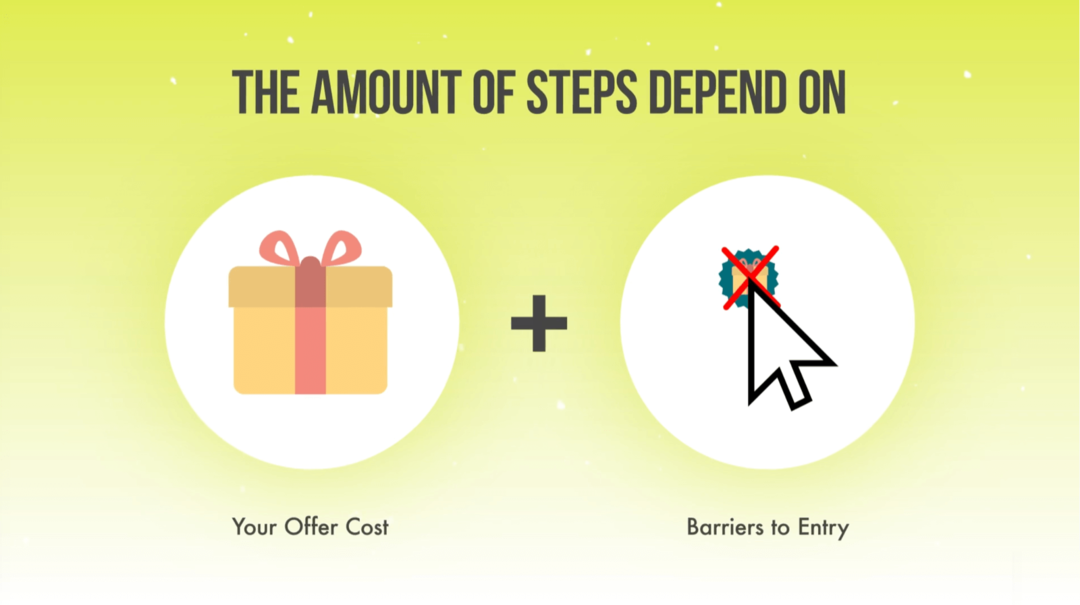Publicado
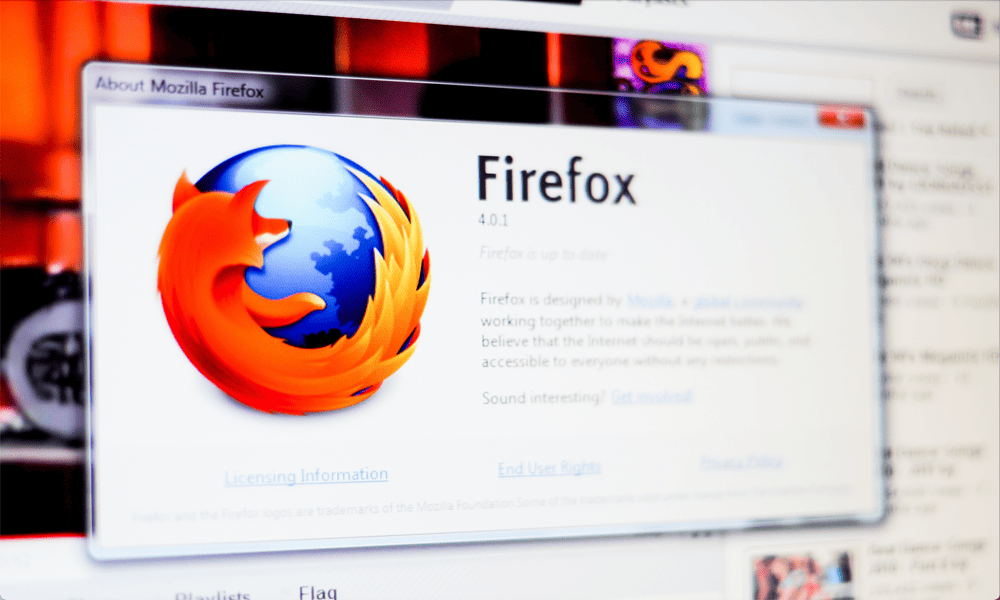
Si está descargando un archivo grande en Firefox, puede ralentizar su navegación y transmisión en otros lugares. Aprende cómo limitar la velocidad de descarga en Firefox aquí.
Cuando descarga archivos grandes, la mayoría de las veces desea que se descarguen lo más rápido posible. Después de todo, cuanto antes se descarguen, antes podrá empezar a usarlos. Sin embargo, a veces un archivo grande descargado a alta velocidad puede dejarle poco ancho de banda para otras actividades.
En casos como este, es posible que desee ralentizar la descarga para poder utilizar más ancho de banda para otros fines. Si eres usuario de Firefox, aprende a continuación cómo limitar la velocidad de descarga en Firefox.
¿Por qué querrías limitar la velocidad de descarga en Firefox?
Limitar la velocidad de descarga puede sonar un poco contradictorio. Si está descargando un archivo grande, probablemente desee que se descargue lo más rápido posible. limitando tu velocidad de descarga significaría que llevará más tiempo descargar el archivo.
Sin embargo, hay situaciones en las que puede ser deseable limitar la velocidad de descarga en Firefox. Por ejemplo, si está descargando un archivo grande a alta velocidad, puede estar consumiendo gran parte de su ancho de banda. Si está tratando de hacer otra cosa que requiere mucho ancho de banda, como transmitir un programa de televisión o una película, es posible que el contenido comience a almacenarse en búfer o se reproduzca con una calidad más baja.
Por limitar la velocidad de descarga, puede liberar más ancho de banda para otras cosas, como la transmisión.
¿Es posible limitar la velocidad de descarga en la configuración de Firefox?
Desafortunadamente, no hay una configuración nativa dentro de Firefox que te permita limitar la velocidad de descarga. En navegadores como Chrome, es posible crear un perfil personalizado en el que puede establecer límites de velocidad de descarga y carga. En Firefox, esto no es posible actualmente.
No todo está perdido, sin embargo. Si eres fanático de Firefox, aún puedes limitar las velocidades de descarga sin tener que cambiar para usar un navegador diferente. Puede hacerlo utilizando un administrador de descargas o una aplicación de administración de tráfico de red.
Cómo limitar la velocidad de descarga en Firefox usando un administrador de descargas
El uso de un administrador de descargas transfiere la descarga de archivos de Firefox a una aplicación dedicada. Puede usar esta aplicación para limitar la velocidad a la que se descargan sus archivos, lo que le permite continuar usando Firefox sin que las descargas de alta velocidad acaparen todo su ancho de banda.
En este ejemplo, usaremos Administrador de descargas gratis.
Para limitar la velocidad de descarga en Firefox usando un administrador de descargas:
- Descargar e instalar Administrador de descargas gratis.
- A continuación, abre Firefox y ve a la Complemento de Firefox para el administrador de descargas gratuito página.
- Hacer clic Agregar a Firefox.
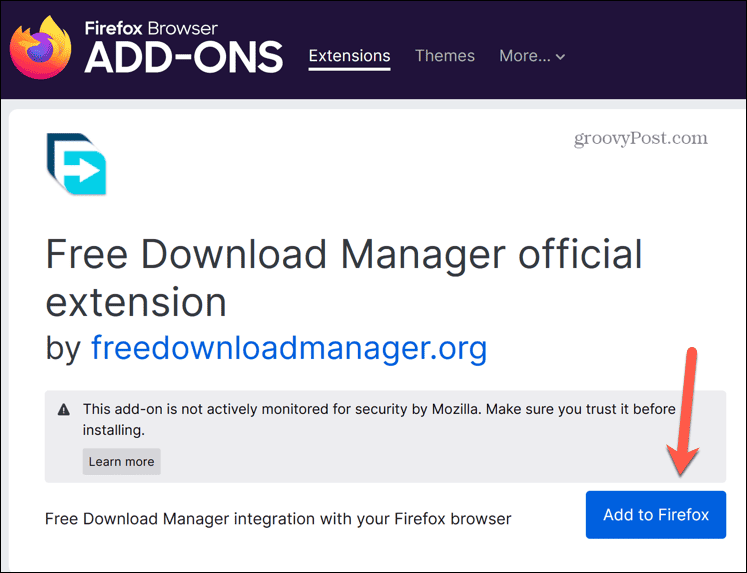
- Hacer clic Agregar de nuevo para confirmar la instalación del complemento.
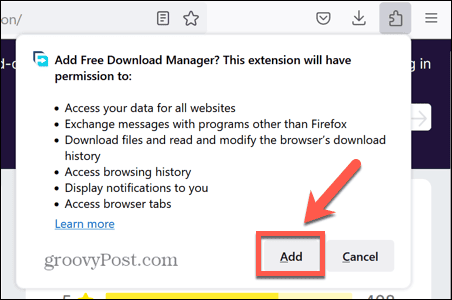
- Cuando descargue un archivo en Firefox, Free Download Manager se abrirá automáticamente.
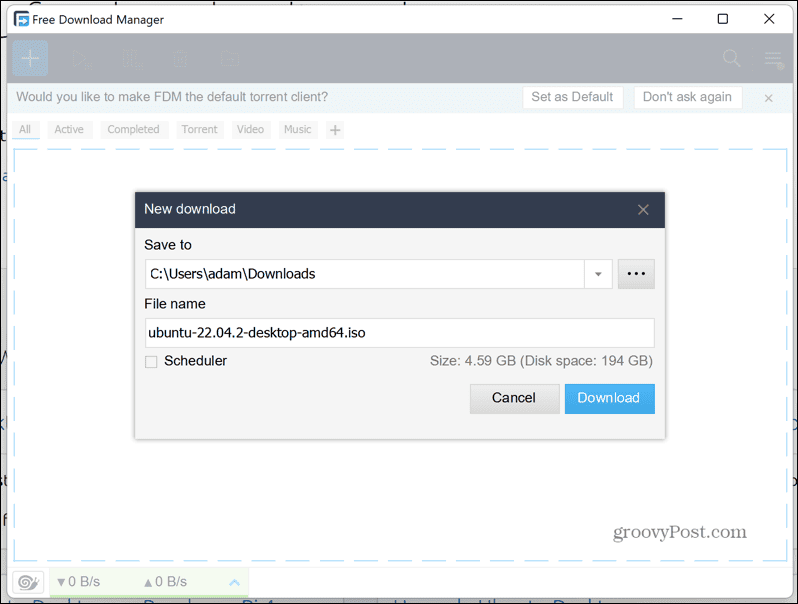
- Confirme la ubicación para guardar y haga clic en Descargar.
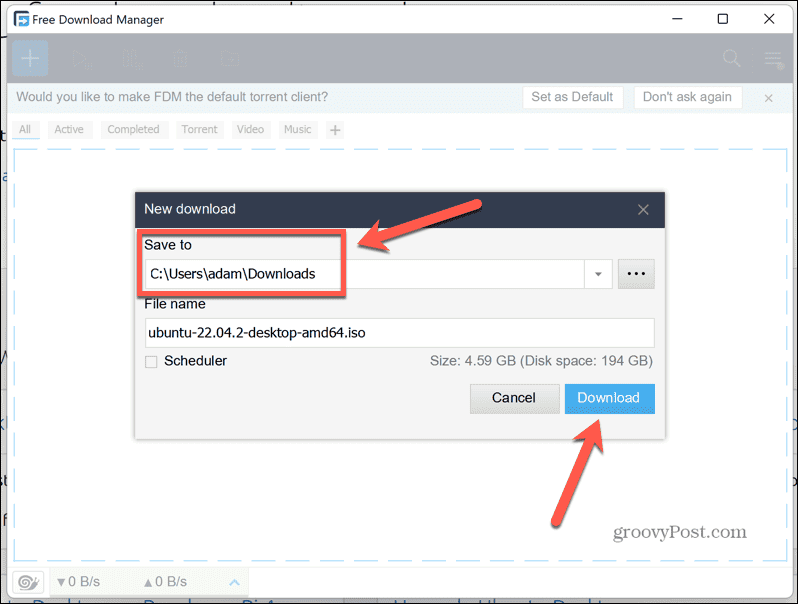
- Una vez que haya comenzado la descarga, haga clic en el menú desplegable de velocidad de descarga en la parte inferior de la pantalla.
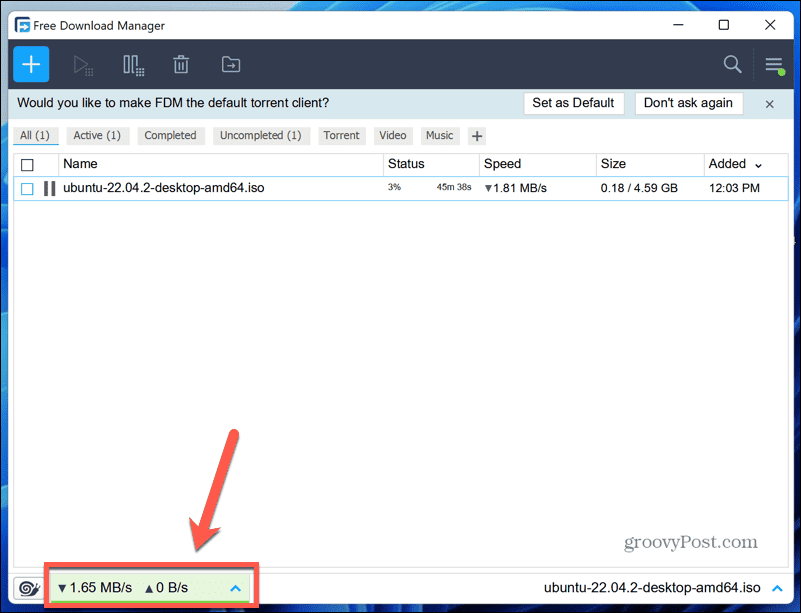
- Para reducir la velocidad de descarga, seleccione Medio o Bajo.
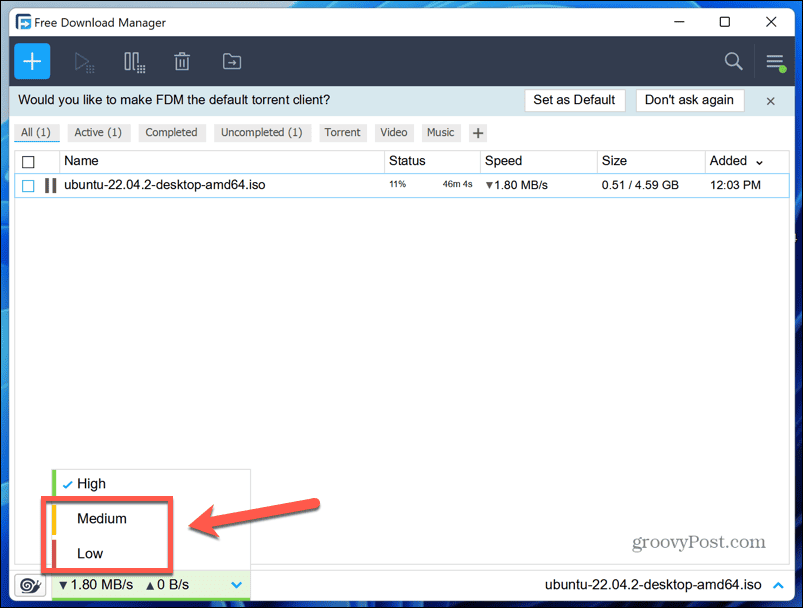
- La velocidad de descarga se limitará en consecuencia.
- Si la descarga sigue causando problemas de ancho de banda en la configuración Baja, puede optar por activar el modo Caracol haciendo clic en el botón Modo caracol icono.
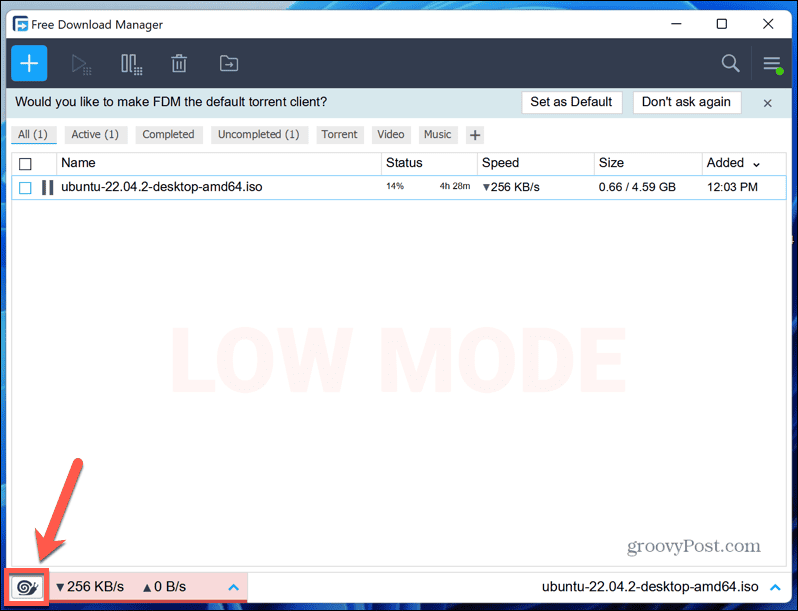
- Esto ralentiza la descarga a paso de tortuga, lo que le permite liberar casi todo su ancho de banda, pero la descarga seguirá descargándose a una velocidad muy baja.
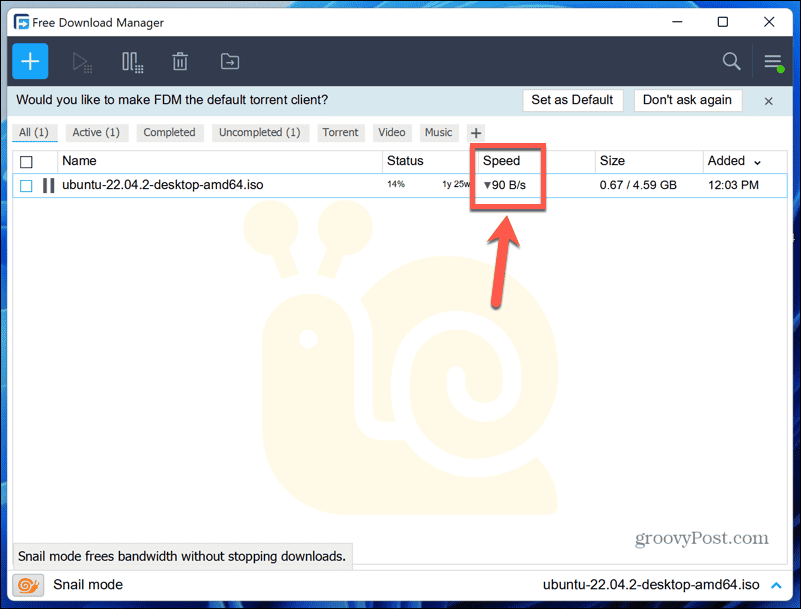
- La mejor opción es elegir la configuración más alta que no cause problemas con sus otras actividades. De esa manera, la descarga se completará más rápido y ya no tendrá que preocuparse por limitar las velocidades de descarga.
Cómo limitar la velocidad de descarga en Firefox usando NetBalancer
Otra forma de limitar la velocidad de descarga en Firefox es usar una aplicación llamada Equilibrador de red. Esta aplicación le permite administrar el tráfico de su red e incluye la capacidad de limitar las velocidades de descarga para aplicaciones específicas.
Con esta aplicación, puede limitar la velocidad de descarga de Firefox, lo que significa que cualquier otra persona que use su red no verá reducido su rendimiento por la descarga de alta velocidad. Dado que está limitado a la velocidad de descarga de la aplicación Firefox, debe usar un navegador diferente para cualquier otra actividad, como la transmisión.
Para limitar la velocidad de descarga en Firefox usando NetBalancer:
- Navegar a la Sitio web de Net Balancer.
- Hacer clic Descargar NetBalancer e instale la aplicación una vez que se complete la descarga. Es posible que deba reiniciar su computadora una vez que esto se complete.
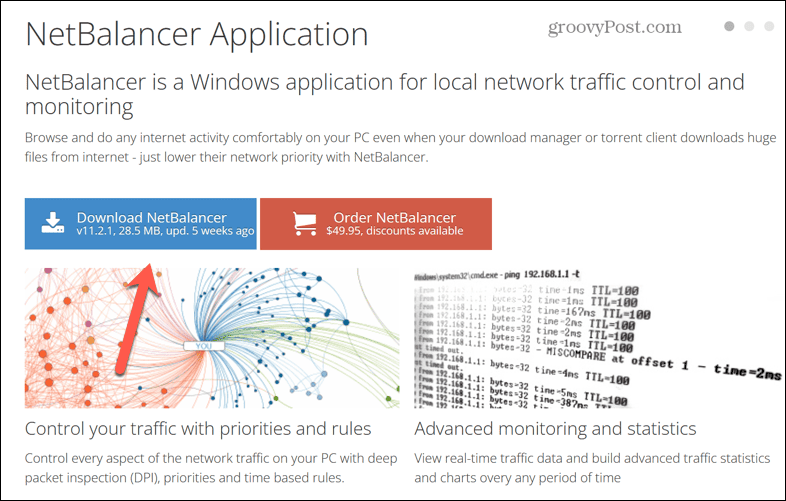
- Una vez que la aplicación esté instalada, ejecútela.
- En el menú de la izquierda, haz clic en la letra PAG.
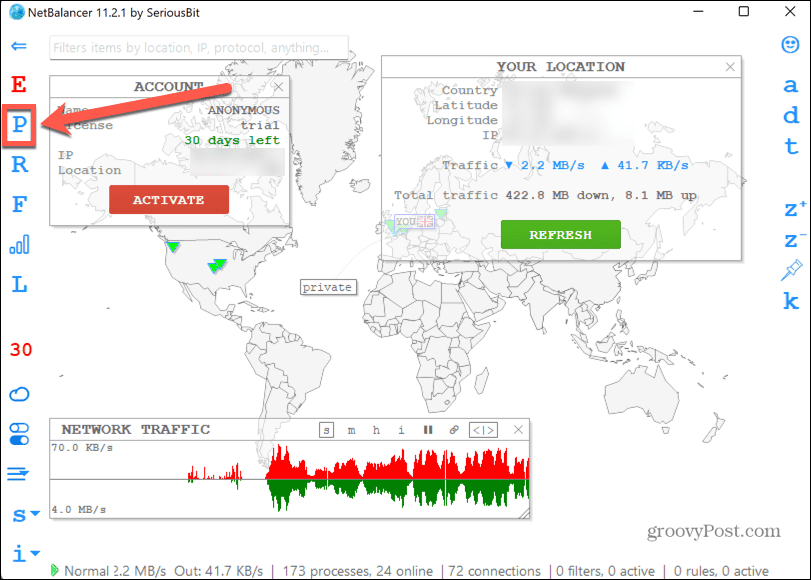
- Haga clic derecho en Firefox.exe en la lista de procesos.
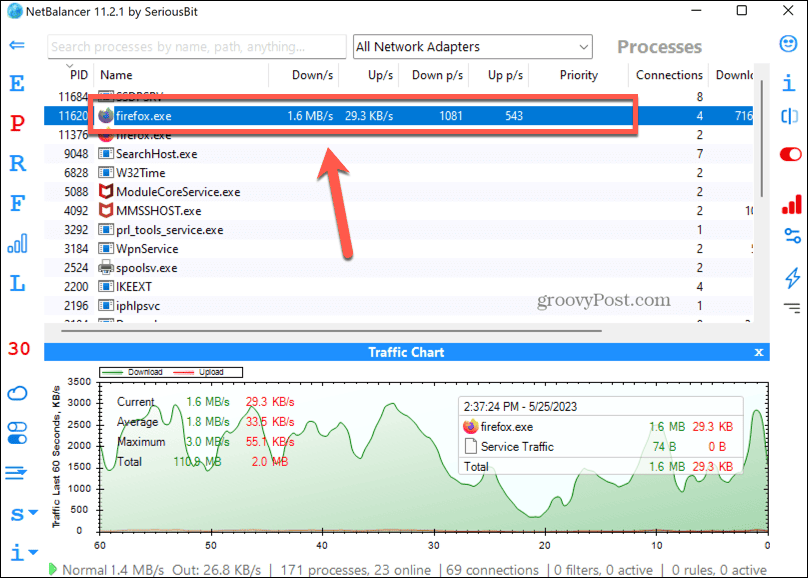
- Seleccionar Prioridad de descarga.
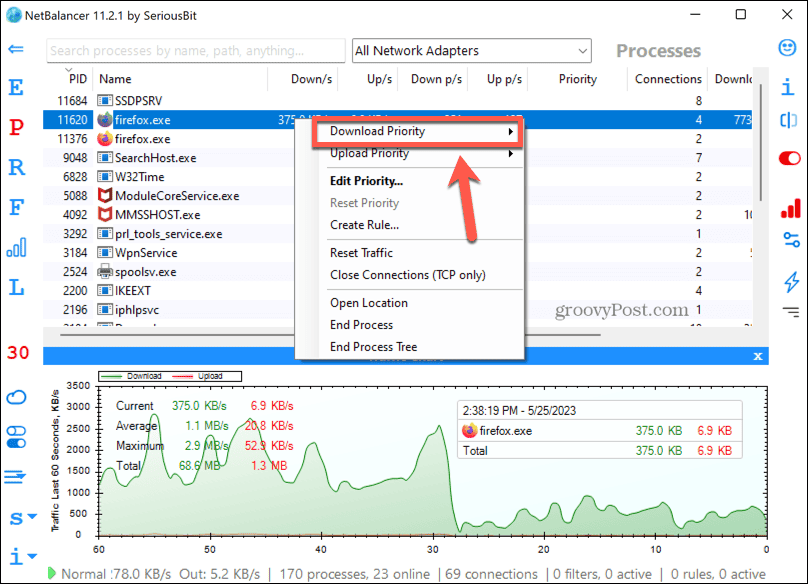
- Hacer clic Límite.
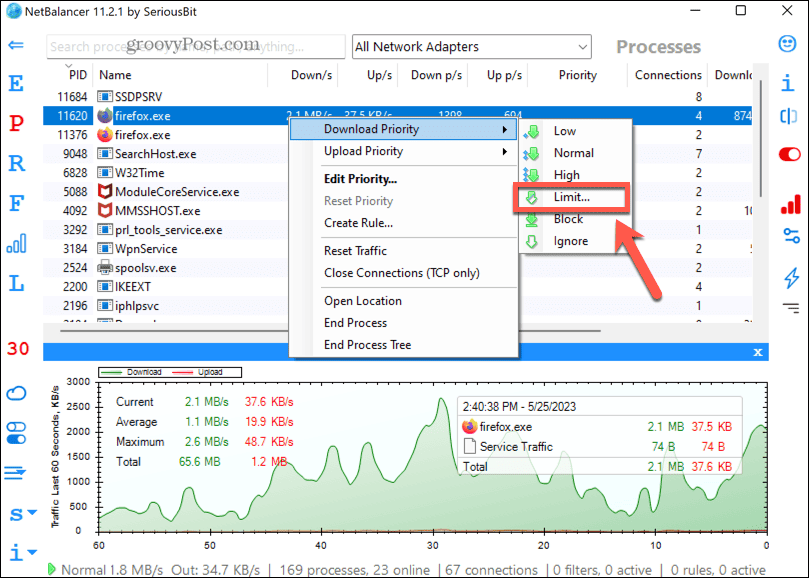
- Establezca el límite de velocidad de descarga deseado en el Límite de prioridad de descarga caja.
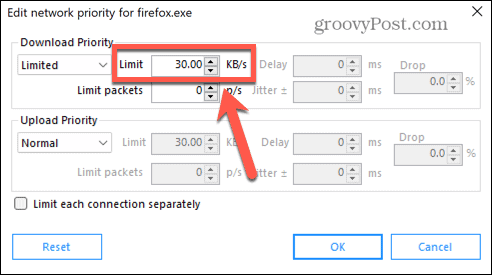
- Hacer clic DE ACUERDO y su descarga se limitará a la velocidad que establezca.
- Ahora puede continuar navegando, pero deberá usar un navegador diferente. Cualquier página web que abra en Firefox estará limitada, por lo que tendrá el mismo límite de velocidad de descarga que estableció anteriormente.
Tome el control de sus velocidades de descarga
Aprender a limitar la velocidad de descarga en Firefox te permite seguir usando Internet cuando descargas archivos grandes sin que todo se detenga. Es un truco útil saberlo, especialmente si no tienes la conexión a Internet más rápida.
Si eres un fanático de Firefox, hay muchas otras formas en las que puedes sacar más provecho del popular navegador. Puedes aprender cómo bloquear anuncios en Firefox para mantener a raya las molestas distracciones. Puedes aprender cómo habilitar o deshabilitar la aceleración de hardware en Firefox para mejorar el rendimiento o solucionar problemas. Y si desea mantener su historial de navegación para usted, puede configurar Firefox para que siempre se ejecute en modo de navegación privada.